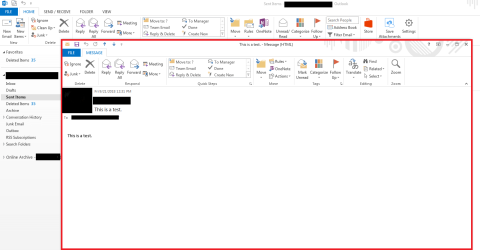Al instalar Microsoft Outlook por primera vez, el software configura automáticamente la fuente del editor de texto y lee el mensaje a Calibri o Arial. Si esta no es su fuente preferida, puede ajustar la configuración de la fuente para satisfacer sus necesidades.
Específicamente, Outlook permite a los usuarios cambiar la fuente predeterminada a cualquier estilo favorito. El vasto mundo web tiene muchas fuentes de descarga de fuentes gratuitas. Palabras más pequeñas, más bonitas, más fuertes o comunes: Outlook las examina a todas.
Microsoft Outlook Microsoft Outlook en línea
Microsoft Outlook para Android Microsoft Outlook para iOS
Cómo cambiar el estilo y tamaño de fuente predeterminado en Outlook 2016 y 2013
Para cambiar la fuente predeterminada en Outlook 2016 y 2013:
1. Vaya al menú Archivo> Opciones .
2. Haga clic o toque el menú Correo en la esquina izquierda.
3. Seleccione el botón Papelería y fuentes ...

4. Abra Fuente ... en la sección de fuente que desea cambiar. Tiene las siguientes opciones: nuevos mensajes de correo, responder o reenviar mensajes y redactar y leer mensajes de texto sin formato .
- Si el tema o Papelería ya está instalado, puede elegir Tema ..., luego vaya a (Sin tema) para desactivarlo.
5. Elija su tipo de fuente favorita, estilo, tamaño, color y efecto.

6. Seleccione Aceptar cuando haya terminado, luego haga clic en Aceptar dos veces para cerrar la ventana Firmas y Papelería y las opciones en Outlook.
Cambiar el estilo y tamaño de fuente predeterminado en Outlook 2007 y 2003
1. Vaya al menú Herramientas> Opciones ...
2. Seleccione la pestaña Formato de correo.
3. Haga clic en Fuentes ... en Papelería y Fuentes.
4. Use el botón Fuente ... en Mensajes de correo nuevos , Responder o reenviar mensajes , y Redactar y leer mensajes de texto sin formato para seleccionar la cara, el tamaño y el estilo de fuente deseados.
- En Outlook 2003, use Elegir fuente ... para seleccionar un estilo para tres opciones: al redactar un nuevo mensaje , al responder y reenviar , y al redactar y leer texto sin formato .
5. Haga clic en Aceptar .
- En Outlook 2003, si la Papelería está configurada de manera predeterminada en Usar esta papelería de manera predeterminada , la fuente especificada en ella puede anular la fuente seleccionada. Puede ajustar la Papelería para incluir la fuente favorita o indicar a Outlook que ignore la fuente especificada en Papelería.
6. Haga clic en Aceptar .
Nota : Si configura el color predeterminado para responder y reenviar tareas, pero Outlook se niega a usarlo, intente configurar la firma predeterminada.